实盘交易#
系统架构#
TradePy的实盘交易系统由两个部分组成,适合用于基于日K的中低频交易,完整架构见下图:
策略端:
策略端接收行情数据,并根据策略逻辑生成交易指令。
由于 Celery 和Redis都不直接支持 Windows,所以策略端必须部署在Linux/MacOS系统
交易端:
交易端接收策略端的交易指令,并将其转发给miniQMT终端下单(暂不支持PTrade)。
QMT终端则只支持Windows, 所以交易端则必须部署在Windows系统。
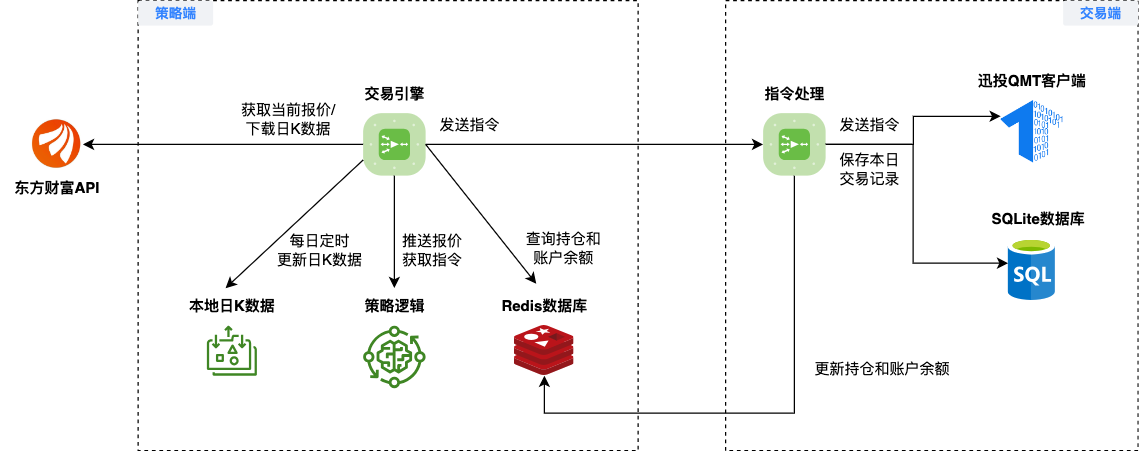
系统配置
策略端: Debian或Ubuntu, 4G内存, 2核CPU,具体配置请根据策略指标的计算量而定。
交易端: Windows10, 4G内存, 2核CPU。
防火墙规则
策略端: 需要开放Redis端口(默认6379)和Ping端口, 允许交易端的IP访问。
交易端: 需要开放交易HTTP服务端口(默认8000)和Ping端口, 允许策略端的IP访问。
下图详细说明了策略端交易引擎的每日工作流程,”相关参数”可在TradePy的config.yaml文件中编辑。需要特别说明的是, TradePy不会在盘中交易阶段更新技术指标,因而策略接收到的均线、MACD值等不会随盘中价格波动而变化。指标计算发生在两个阶段,且必须在3-5分钟内完成
盘前竞价2: 使用开盘K线作为今日K线,合并历史数据后传给策略类的
compute_open_indicators以计算当日指标。盘中只更新日K线报价,价格运行到买入/卖出信号价位的个股,则触发下单操作。尾盘交易: 使用14:54时的日K线合并历史数据后,传给策略类的
compute_close_indicators以重计算当日指标。然后将结果提供给策略的should_sell方法以获得需提前平仓的个股,并卖出这些个股。
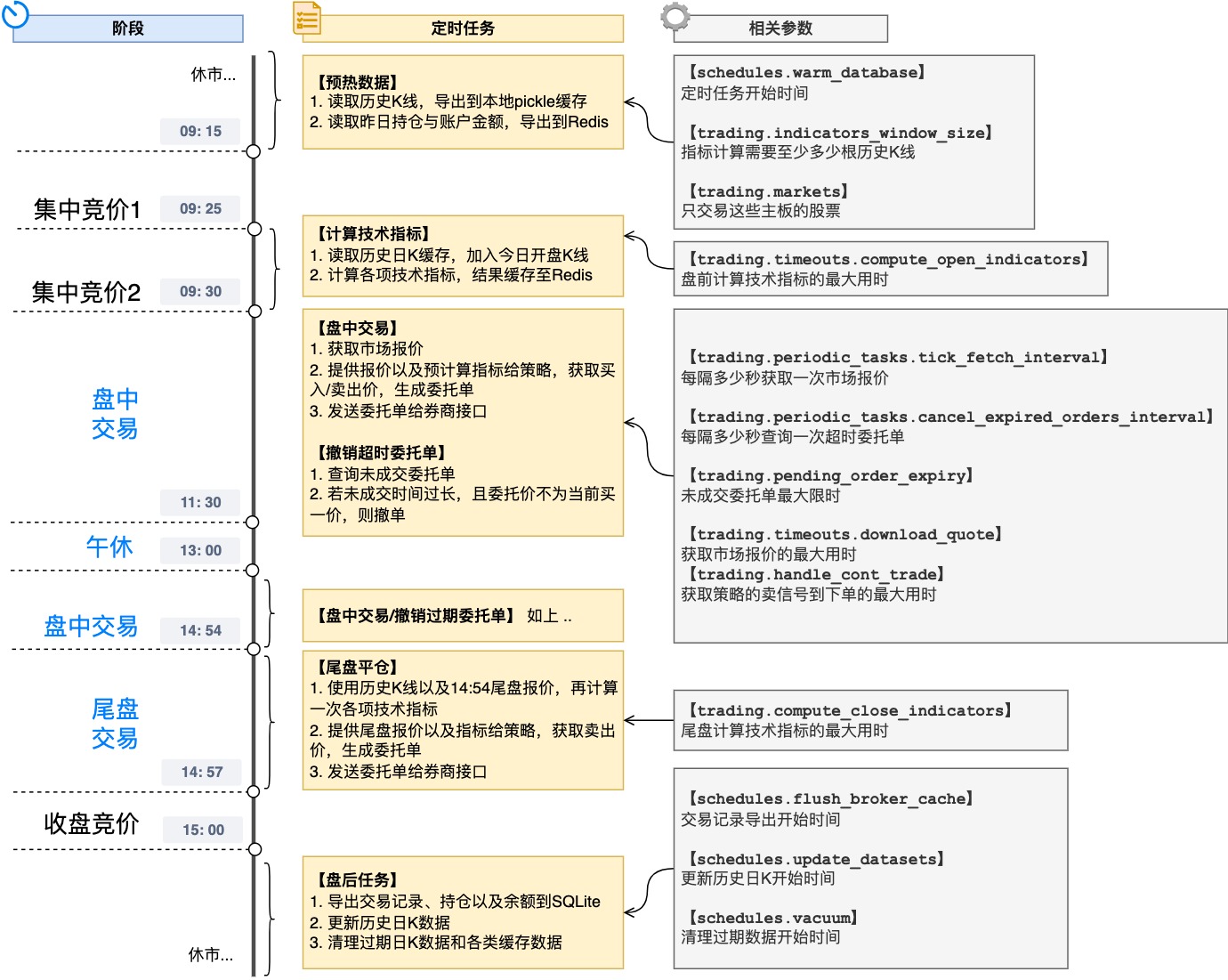
部署策略端#
注: 以下假定您的交易系统部署在云平台上,使用官方操作系统镜像。
安装Python#
安装Miniconda:
wget https://repo.anaconda.com/miniconda/Miniconda3-py311_23.5.2-0-Linux-x86_64.shbash Miniconda3-py311_23.5.2-0-Linux-x86_64.sh退出终端并重新登录
验证已成功安装conda,且默认环境的Python版本为3.11.4:
python --version
安装TA-Lib: 参考此 教程
安装Redis#
请根据 官方教程 安装Redis
进入Redis终端:
redis-cli在终端内设置密码:
config set requirepass TradePyRocks, 这里示例密码为”TradePyRocks”在终端内设置允许通过内网访问:
config set bind "127.0.0.1 -::1 10.0.12.17"。“10.0.12.17”是本示例中的策略端内网IP
安装TradePy交易版#
注: 如果还没有安装git,先用 apt install -y git 安装。
git clone https://github.com/namoshizun/TradePy.git
cd TradePy
pip install ".[bot]"
初始化#
运行 python -m tradepy.cli.bootstrap,在输入”运行模式”时,建议输入”paper-trading”,然后先用模拟账户进行交易策略的测试。交易端服务地址是交易端服务器的内网IP。:
>> python -m tradepy.cli.bootstrap
[TradePy初始化程序]
> 请输入运行模式 (backtest=回测, paper-trading=模拟交易, live-trading=实盘交易) : paper-trading
> 是否为交易端? (y/n): n
> 请输入K线数据的下载目录(完整地址): /root/database
> 请输入Redis地址(默认localhost):
> 请输入Redis端口(默认6379):
> 请输入Redis密码: TradePyRocks
> 请输入交易端服务地址: 10.0.8.15
> 请输入交易端服务端口(默认8000):
~ 检查交易端服务地址是否可达 ...ok!
👌 已创建配置文件: /root/.tradepy/config.yaml
🚨 策略端的TradePy配置文件内,还需要手动填入您的交易策略的配置项
部署交易端#
安装Python环境#
下载官方版 Python 3.11.4,安装时注意选择将Python添加到系统环境变量。
安装QMT以及XtQuant#
到官网下载 XtQuant,解压后将xtquant文件夹移动到Python的本地库目录下,一般为: C:\Users\用户名\AppData\Local\Programs\Python\Python311\Lib\site-packages。然后安装并登录QMT交易端,登录时注意选择”极简模式”。如果您已安装XtQuant,请确认安装的是最新版。
安装TradePy交易端#
注: 如果还没有安装git,请先下载Git Windows版。
git clone namoshizun/TradePy.git cd TradePy pip install ".[broker]"
初始化#
注: Redis地址是策略端的内网IP。
>> python.exe -m tradepy.cli.bootstrap
[TradePy初始化程序]
> 请输入运行模式 (backtest=回测, paper-trading=模拟交易, live-trading=实盘交易) : paper-trading
> 是否为交易端? (y/n): y
> 请输入Redis地址(默认localhost): 10.0.12.17
> 请输入Redis端口(默认6379):
> 请输入Redis密码: TradePyRocks
> 请输入交易端服务地址: 10.0.8.15
> 请输入交易端服务端口(默认8000):
~ 检查交易端服务地址是否可达 ...ok!
> 请输入XtQuant Userdata_Mini目录(完整地址): C:\国金QMT交易端模拟\userdata_mini
> 请输入XtQuant账户ID: 00000001
👌 已创建配置文件: C:\Users\Administrator\.tradepy\config.yaml
配置交易策略#
接下来到 策略端 打开 ~/.tradepy/config.yaml,在以上步骤中TradePy已为您创建了这个文件,并填入了一些系统默认配置。 现在需要填入您的交易策略的具体配置(策略类导入名称、止损止盈、自定义参数等等),各配置项含义请参考 配置文件说明 。
需特别说明的是, trading.strategy.strategy_class 是策略类的导入名称,而不是策略类的文件名。例如,如果您的策略类文件名为 my_strategy.py,且策略类名为 MyStrategy,则此处应填入 my_strategy.MyStrategy。 必须保证策略类文件放在策略端启动时的当前工作目录,或在Python的本地库目录下,否则将报导入模块错误!
警告
用于实盘交易的策略类,父类必须使用 tradepy.strategy.LiveStrategy,不可使用 tradepy.strategy.BacktestStrategy。
最后一步!#
部署完成后, 首次启动请选择某个交易日的盘后时间 (e.g., 16:00)。这样TradePy到晚些可自行下载历史日K,然后第二天早上正常开始执行交易流程。
首先在交易端服务器登录QMT,登录时注意选择”独立交易”并勾选”极简模式”,保持在登录状态,然后启动TradePy:
>> python.exe -m uvicorn tradepy.qmt_proxy.api_server:app --host 0.0.0.0
INFO: Started server process [6300]
INFO: Waiting for application startup.
2023-08-31 11:04:01.704 | INFO | tradepy.qmt_proxy.connector:connect:49 - 启动交易线程
再启动策略端:
>> python -m tradepy.cli.autotrade
celery beat v5.3.0 (emerald-rush) is starting.
__ - ... __ - _
LocalTime -> 2023-08-31 11:07:52
Configuration ->
. broker -> redis://:**@localhost:6379/0
. loader -> celery.loaders.app.AppLoader
. scheduler -> celery.beat.PersistentScheduler
. db -> /tmp/beat-schedule
. logfile -> [stderr]@%WARNING
. maxinterval -> 5.00 minutes (300s)
-------------- [email protected] v5.3.0 (emerald-rush)
--- ***** -----
-- ******* ---- macOS-10.15.7-x86_64-i386-64bit 2023-08-31 11:07:52
- *** --- * ---
- ** ---------- [config]
- ** ---------- .> app: tradepy-tradebot:0x11fd2fd90
- ** ---------- .> transport: redis://:**@localhost:6379/0
- ** ---------- .> results: disabled://
- *** --- * --- .> concurrency: 2 (prefork)
-- ******* ---- .> task events: OFF (enable -E to monitor tasks in this worker)
--- ***** -----
-------------- [queues]
.> tradepy.tasks exchange=celery(direct) key=celery
[tasks]
. tradepy.cancel_expired_orders
. tradepy.fetch_market_quote
. tradepy.flush_broker_cache
. tradepy.handle_tick
. tradepy.update_data_sources
. tradepy.vacuum
. tradepy.warm_database
设置微信推送#
TODO